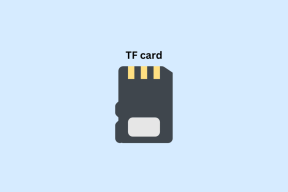วิธีถอนการติดตั้ง Steam Games
เบ็ดเตล็ด / / December 18, 2021
Steam เป็นหนึ่งในผู้บุกเบิกสมัยใหม่ของเกมดิจิทัลร่วมสมัย ซึ่งคุณสามารถติดตั้งและถอนการติดตั้งเกมได้อย่างง่ายดาย เป็นมิตรกับผู้ใช้และสามารถดาวน์โหลด/ใช้งานฟรี นอกจากนี้ คุณสามารถดาวน์โหลดเกมบนคอมพิวเตอร์เครื่องหนึ่งและสตรีมบนคอมพิวเตอร์เครื่องอื่นได้โดยใช้ Steam ไม่เจ๋งเหรอ? คุณสามารถซื้อเกมสมัยใหม่ได้บนแพลตฟอร์มซึ่งจัดเก็บไว้ในคลัง หากคุณรู้สึกรำคาญกับปัญหาการจัดเก็บข้อมูลและประสิทธิภาพการทำงานของพีซีของคุณช้าเนื่องจากเกม Steam อ่านด้านล่างเพื่อเรียนรู้วิธีถอนการติดตั้งและลบเกม Steam ออกจากพีซีของคุณ

สารบัญ
- วิธีถอนการติดตั้ง Steam Games
- วิธีที่ 1: ผ่าน Steam Library
- วิธีที่ 2: ผ่านแอพและฟีเจอร์ของ Windows
- วิธีที่ 3: ผ่านโฟลเดอร์ Steamapps
- วิธีปิดการใช้งาน Steam Cloud Synchronization
วิธีถอนการติดตั้ง Steam Games
ในช่วงเริ่มต้น Steam ไม่มีการแข่งขัน แต่เนื่องจากการมาถึงของอีกแพลตฟอร์มหนึ่งของ Epic Games & Discord ที่คล้ายคลึงกัน ผู้ใช้จึงสนใจและสับสน ไอน้ำ ให้คุณติดตั้งและถอนการติดตั้งเกมได้อย่างรวดเร็ว
- หากคุณถอนการติดตั้งเกม Steam เกมนั้นจะยังคงปรากฏในคลังของคุณเพื่อทำให้กระบวนการติดตั้งใหม่ง่ายขึ้น หาก & เมื่อจำเป็น
- นอกจากนี้ เกม Steam ที่คุณซื้อจะเชื่อมโยงกับบัญชีของคุณ ดังนั้น คุณไม่จำเป็นต้องกังวลเกี่ยวกับการสูญหายของแพ็คเกจบนแพลตฟอร์ม
การถอนการติดตั้งเกม Steam นั้นง่ายเหมือนการติดตั้งเกมใหม่ มีสามวิธีที่จะช่วยคุณลบเกม Steam ประหยัดพื้นที่จัดเก็บ และเพิ่มความเร็วพีซีของคุณ เราขอแนะนำให้คุณอ่านคู่มือของเราเกี่ยวกับ 18 วิธีในการเพิ่มประสิทธิภาพ Windows 10 สำหรับการเล่นเกม.
บันทึก: หมั่นหมั่น สำรอง ความคืบหน้าของเกมของคุณเพื่อให้คุณสามารถกู้คืนไฟล์สำรองในกรณีที่ถอนการติดตั้งโดยไม่ได้ตั้งใจ อ่านคำแนะนำของเราเกี่ยวกับ วิธีสำรองและกู้คืนเกม Steam ที่จะทำเช่นนั้น
วิธีที่ 1: ผ่าน Steam Library
วิธีนี้เป็นวิธีที่ง่ายที่สุดในการลบเกม Steam และสามารถนำไปใช้ได้ภายในไม่กี่วินาที ทำตามคำแนะนำที่ระบุเพื่อลบเกมออกจาก Steam:
1. ปล่อย ไอน้ำ และ เข้าสู่ระบบ กับคุณ ข้อมูลประจำตัว.
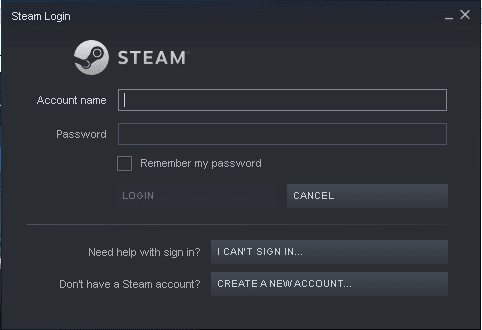
2. ตอนนี้ไปที่ ห้องสมุด แท็บตามที่ไฮไลต์ด้านล่าง

3. ที่นี่ ให้คลิกขวาที่ เกม คุณต้องการถอนการติดตั้งจากไลบรารี
4. จากนั้นไปที่ จัดการ และคลิก ถอนการติดตั้งดังที่แสดงด้านล่าง

5. ตอนนี้คลิก ถอนการติดตั้ง ตัวเลือกเพื่อยืนยันข้อความแจ้งที่ได้รับบนหน้าจอ

6. สุดท้ายคลิกที่ ลบ เพื่อให้การถอนการติดตั้งเสร็จสมบูรณ์
เกมที่คุณถอนการติดตั้งจะเป็น เป็นสีเทา ในห้องสมุด.
วิธีที่ 2: ผ่านแอพและฟีเจอร์ของ Windows
หากคุณไม่สามารถเข้าสู่ระบบบัญชี Steam ของคุณได้ด้วยเหตุผลใดก็ตาม คุณสามารถดำเนินการด้วยวิธีอื่นในการถอนการติดตั้งเกม Steam ได้
1. ไปที่ เริ่ม เมนูและพิมพ์ แอพและคุณสมบัติ. ตอนนี้คลิกที่ เปิด, ตามที่ปรากฏ.

2. พิมพ์และค้นหา เกม Steam (เช่น. บริษัทโกง) คุณต้องการถอนการติดตั้ง
3. คลิกที่ เกม และคลิกที่ ถอนการติดตั้งดังภาพประกอบด้านล่าง

4. อีกครั้ง คลิก ถอนการติดตั้ง เพื่อยืนยัน.
บันทึก: หากโปรแกรมถูกลบออกจากพีซี คุณสามารถยืนยันได้โดยค้นหาอีกครั้ง คุณจะได้รับข้อความ: เราไม่พบสิ่งใดจะแสดงที่นี่ ตรวจสอบเกณฑ์การค้นหาของคุณอีกครั้ง.
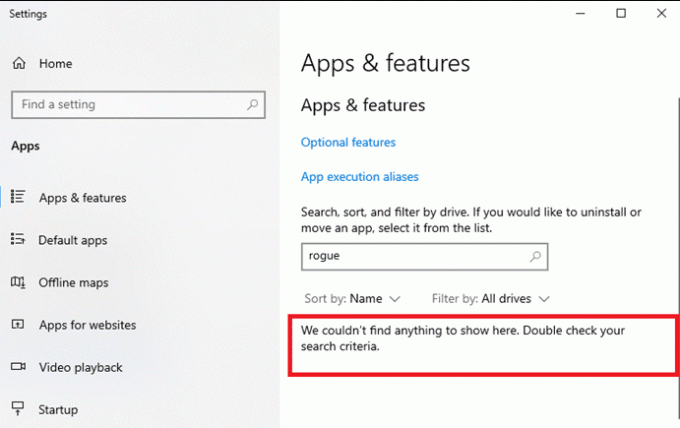
ยังอ่าน:วิธีดาวน์โหลดเกม Steam บนฮาร์ดไดรฟ์ภายนอก
วิธีที่ 3: ผ่านโฟลเดอร์ Steamapps
แม้ว่าวิธีอื่นในการลบเกม Steam จะลบเกมดังกล่าว แต่วิธีนี้จะลบไฟล์เกมที่เกี่ยวข้องกับ Steam ทั้งหมดออกจากเดสก์ท็อป/แล็ปท็อปของคุณ
บันทึก: วิธีนี้ไม่ได้ลบเกมออกจากคลัง Steam แต่ไฟล์เกมจะถูกลบออกจากที่เก็บข้อมูลของคุณ
ต่อไปนี้เป็นวิธีลบเกม Steam บนพีซีที่ใช้ Windows 10:
1. กด ปุ่ม Windows + E ร่วมกันเปิด File Explorer.
2. ตอนนี้ไปที่ C:\Program Files (x86)\Steam.
บันทึก: เส้นทางอาจแตกต่างกันไปขึ้นอยู่กับตำแหน่งที่คุณติดตั้งแอป Steam อ่านคำแนะนำของเราเกี่ยวกับ เกม Steam ติดตั้งที่ไหน? เพื่อค้นหา ไดเรกทอรีเกม.
3. ที่นี่ เลื่อนรายการลงแล้วดับเบิลคลิกที่ steamapps โฟลเดอร์ที่จะเปิด.
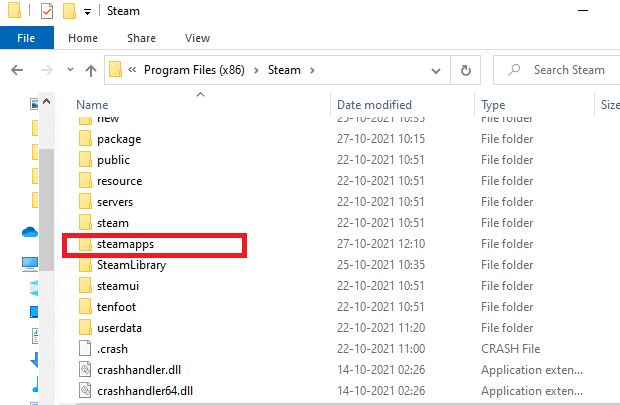
4. จากนั้นดับเบิลคลิกที่ ทั่วไป โฟลเดอร์เพื่อเปิด
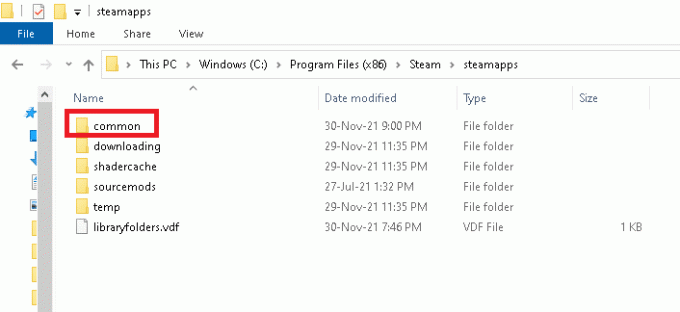
5. รายชื่อเกม Steam ที่คุณติดตั้งจาก Steam จะแสดงบนหน้าจอ เปิด โฟลเดอร์เกม (เช่น. บริษัทโกง) โดยดับเบิลคลิกที่มัน
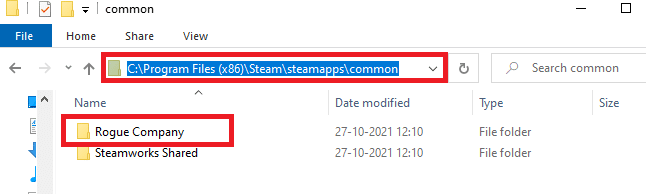
6. เลือกไฟล์ทั้งหมดภายในโฟลเดอร์เกมโดยกด Ctrl + แป้น A ด้วยกัน ให้คลิกขวาและเลือก ลบดังที่แสดงด้านล่าง

หากคุณพยายามเล่นเกมบน Steam คุณจะได้รับข้อความแสดงข้อผิดพลาดที่ระบุว่า ไม่มีไฟล์ปฏิบัติการ. หากคุณเล่นเกมอีกครั้ง ไฟล์เกมจะถูกดาวน์โหลดโดยอัตโนมัติและติดตั้งในระบบของคุณอีกครั้ง
ยังอ่าน:วิธีเปิดเกม Steam ในโหมดหน้าต่าง
วิธีปิดการใช้งาน Steam Cloud Synchronization
เมื่อใดก็ตามที่คุณติดตั้งเกมใน Steam ไฟล์การกำหนดค่าบางไฟล์จะถูกจัดเก็บไว้ในคลาวด์ หากคุณไม่ต้องการบันทึกทุกไฟล์เกมในคลาวด์ ให้ทำตามขั้นตอนที่กล่าวถึงด้านล่างเพื่อปิดใช้งานการซิงโครไนซ์ไคลเอนต์ Steam:
1. ปล่อย ไอน้ำ และ เข้าสู่ระบบ โดยใช้ข้อมูลรับรองการเข้าสู่ระบบของคุณ
2. ตอนนี้คลิกที่ ไอน้ำ จากมุมซ้ายบนของหน้าจอ

3. จากนั้นเลือก การตั้งค่า ตัวเลือกในเมนูแบบเลื่อนลง
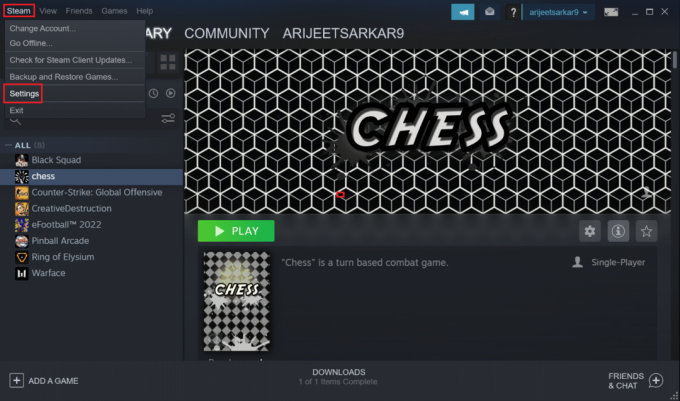
4. ที่นี่ คลิกที่ คลาวด์ ในบานหน้าต่างด้านซ้ายและยกเลิกการเลือกตัวเลือกที่ทำเครื่องหมาย เปิดใช้งานการซิงโครไนซ์ Steam Cloud สำหรับแอปพลิเคชันที่รองรับตามที่แสดงไว้
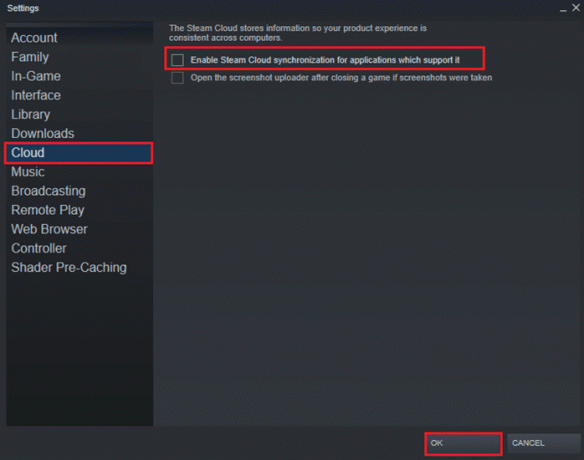
5. สุดท้ายคลิกที่ ตกลง เพื่อบันทึกการเปลี่ยนแปลงและออกจากแอปพลิเคชัน
ที่แนะนำ:
- 9 แอพปฏิทินที่ดีที่สุดสำหรับ Windows 11
- แก้ไขภาพ Steam ไม่สามารถอัปโหลดได้
- แก้ไข Apex Legends ไม่สามารถเชื่อมต่อกับเซิร์ฟเวอร์ EA ได้
- วิธีปิดการใช้งาน Xbox Game Bar ใน Windows 11
เราหวังว่าคู่มือนี้จะเป็นประโยชน์และคุณได้เรียนรู้ วิธีทำถอนการติดตั้งหรือลบเกม Steam บนพีซีของคุณ แจ้งให้เราทราบว่าวิธีใดได้ผลดีที่สุดสำหรับคุณ นอกจากนี้ หากคุณมีคำถาม/ข้อเสนอแนะใดๆ เกี่ยวกับบทความนี้ โปรดทิ้งคำถามไว้ในส่วนความคิดเห็น